Win11文件夹不显示预览图怎么解决?Win11文件夹不显示预览图的解决方法
一般情况下我们在打开文件夹的时候是能够看到里面预览的内容,而最近一些使用Win11系统的用户发现自己的文件夹无法显示图片的预览图,那么这是什么情况呢?又要如何解决呢?下面就和小编一起来看看解决的方法吧。

Win11文件夹不显示预览图的原因
1、在win10和win7系统中,我们都可以在文件夹外看到文件夹缩略图。
2、不过到了win11系统,所有的文件夹都变成普通的文件夹图标了。
Win11文件夹不显示预览图的解决方法
1、首先我们任意进入一个文件夹,然后选择右上角的三个点的图标。

2、接下来我们选择菜单中的选项。
3、这时我们取消勾选始终显示图标,不显示缩略图,然后点击应用选项。

4、最后返回到文件夹,所有图片都显示为缩略图啦。
webp支持
但只做上面的操作不支持webp格式的图片,你们就需要下载这个文件了,安装即可
Windows WebP编解码插件 安装完成后,可以直观看到webp图片,浏览起来非常Nice。
以上就是小编为大家带来的Win11文件夹不显示预览图的解决方法,希望对大家有所帮助,更多相关内容请继续关注脚本之家。
相关文章
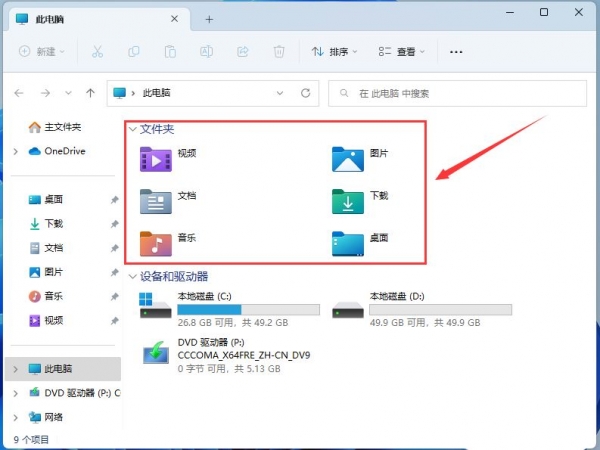
Win11 22H2此电脑6个文件夹没有了怎么办? 此电脑没有文件夹恢复方法
Win11 22H2此电脑6个文件夹没有了怎么办,打开电脑找不到此电脑中的6个文件夹,该怎么重新显示出来呢?下面我们就来看看此电脑没有文件夹恢复方法2022-11-21 很多用户在系统升级后文件管理器出现了主文件夹的模块,这个并咩有与用户,还比较占用位置,本文就为大家带来了Win11 22h2文件管理器中的主文件夹删除方法,需要的朋友一起2022-11-09
很多用户在系统升级后文件管理器出现了主文件夹的模块,这个并咩有与用户,还比较占用位置,本文就为大家带来了Win11 22h2文件管理器中的主文件夹删除方法,需要的朋友一起2022-11-09
win11系统winsxs文件夹怎么瘦身? win11清理winsxs文件的技巧
win11系统winsxs文件夹怎么瘦身?win11系统中的winsxs文件夹很大,想要清理一下,该怎么操作呢?下面我们就来看看win11清理winsxs文件的技巧2022-10-12
Win11如何设置每日自动备份文件夹?Windows11每日定时备份文件夹教程
Windows11支持自动运行的备份任务,可以在文件受损的情况下来安全还原,那么Win11如何设置每日自动备份文件夹呢?本文就为大家进行图文解答2022-09-26
Win11共享文件夹需要账号密码怎么办?Win11共享文件夹需要账号密码的解
很多玩家小伙伴不是很清楚,Win11共享文件夹需要账号密码怎么解决,本期小编就为大家带来了详细的解决方法,需要的朋友一起看看吧2022-09-14
Win11/10 Documents文件夹在哪里? Documents文件夹位置
Win11/10 Documents文件夹在哪里?很多朋友找不到windows系统中的Documents文件夹,默认的位置在哪里?详细请看下文介绍2022-08-25
Win11/10怎么快速恢复 Documents 文件夹的默认位置?
Win11/10怎么快速恢复 Documents 文件夹的默认位置?很多朋友不知道Documents文件夹在哪?该怎么修改成默认的位置,下面我们就来看看这个问题的解决办法2022-08-24
Win11 22H2如何创建开始菜单文件夹?Win11 22H2创建开始菜单文件夹方法
随着Win11 22H2推出后,添加了几项新功能至开始菜单。其中就包含有在“开始”菜单上创建文件夹,下文就为大家整理了Win11 22H2创建开始菜单文件夹方法,感兴趣的朋友一起看2022-07-21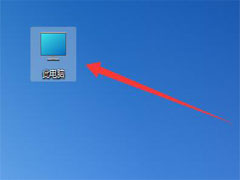 使用在线升级的方式更新win11后,会在系统文件里留下一个暂存文件夹,不仅没有用还会占用很多的空间,那么这个win11在线升级暂存文件夹在哪里呢?下文就为大家带来详细介绍2022-07-19
使用在线升级的方式更新win11后,会在系统文件里留下一个暂存文件夹,不仅没有用还会占用很多的空间,那么这个win11在线升级暂存文件夹在哪里呢?下文就为大家带来详细介绍2022-07-19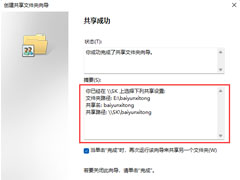
Win11怎么创建共享文件夹?Win11创建共享文件夹的方法
不少用户升级Win11系统之后,不知道怎么设置共享文件夹了。下面为大家带来的就是Win11系统共享文件夹的设置方法了。需要的朋友一起看看吧2022-07-13



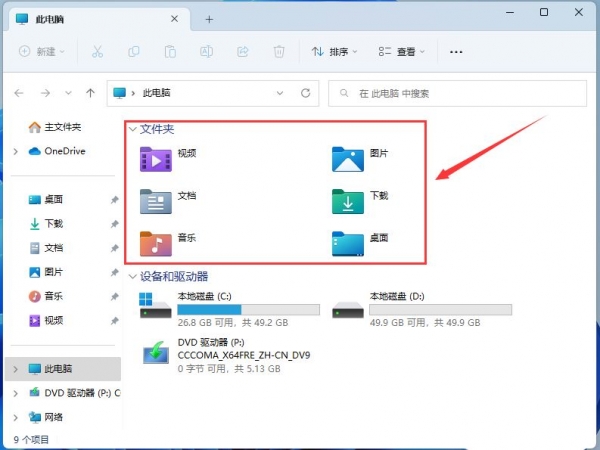







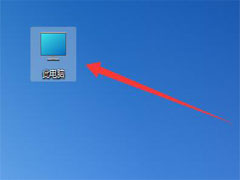
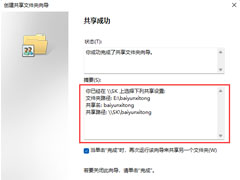
最新评论